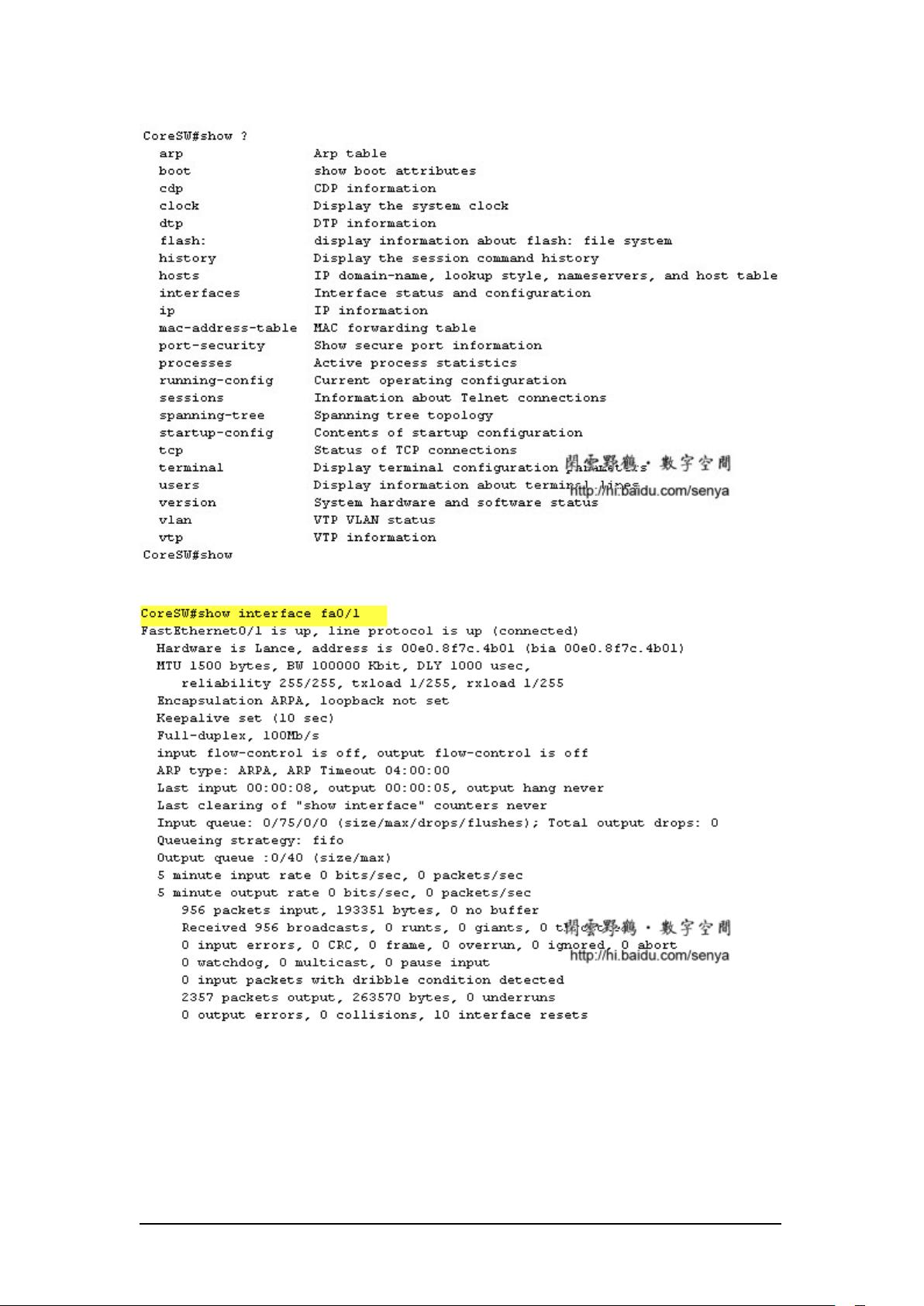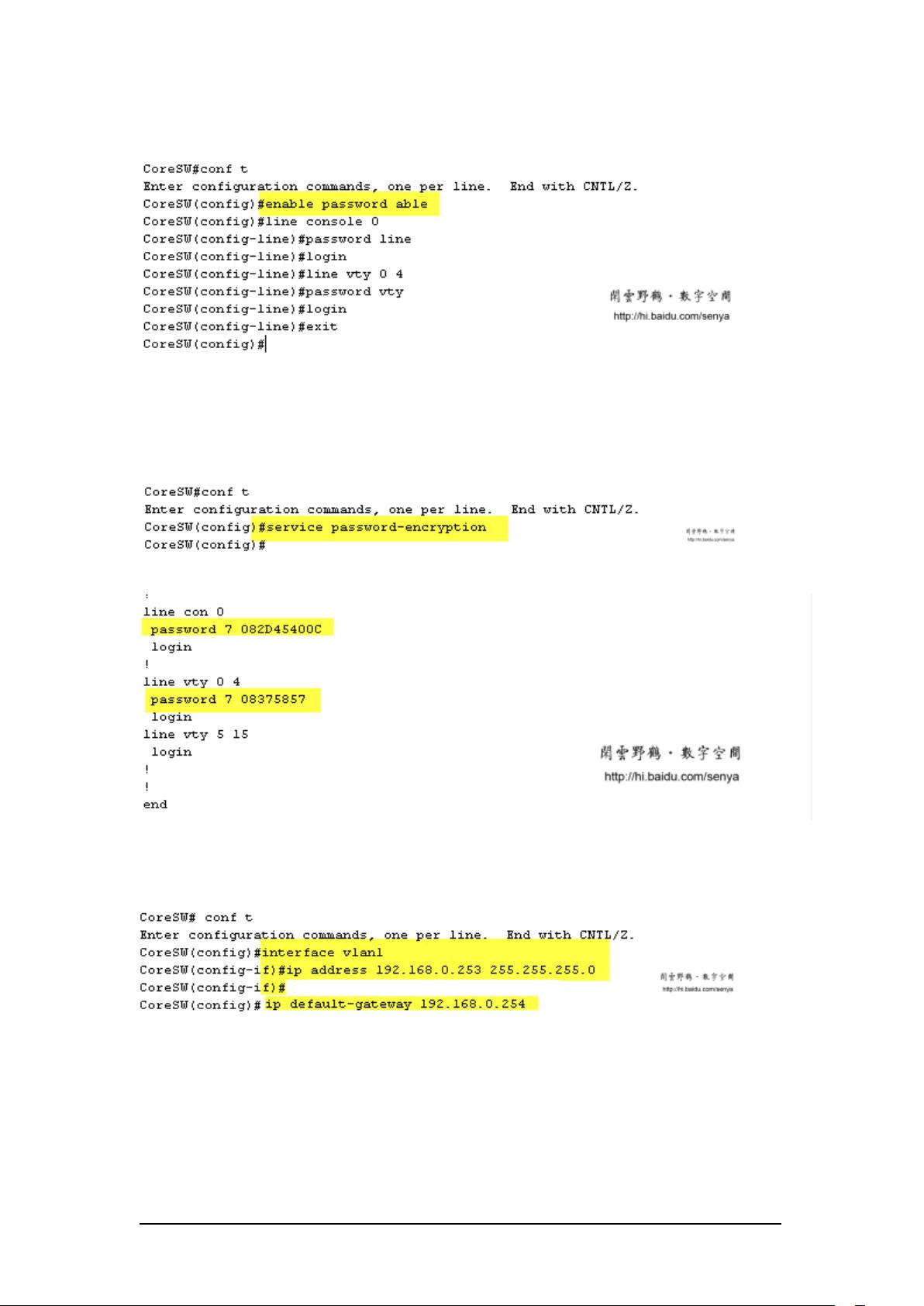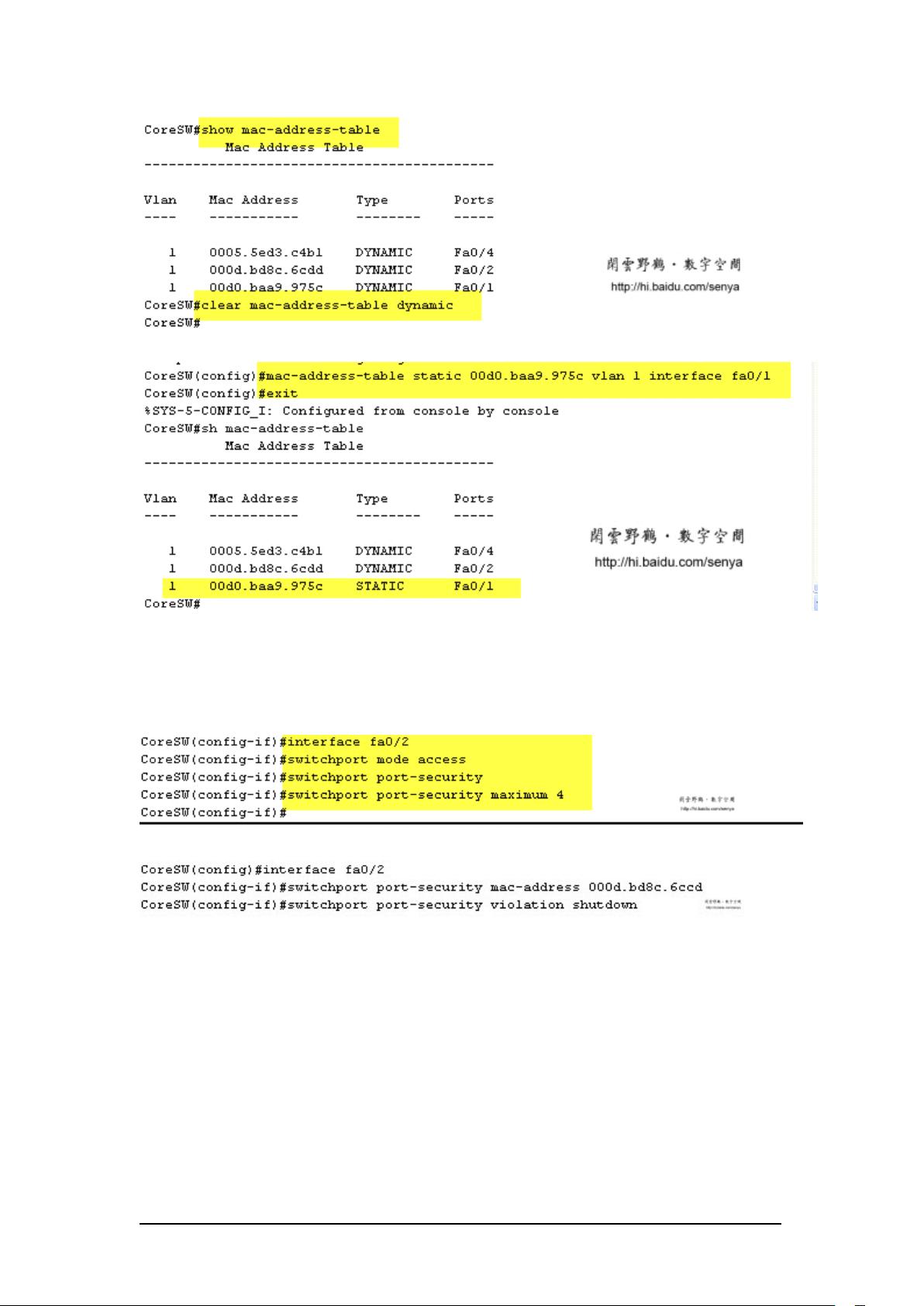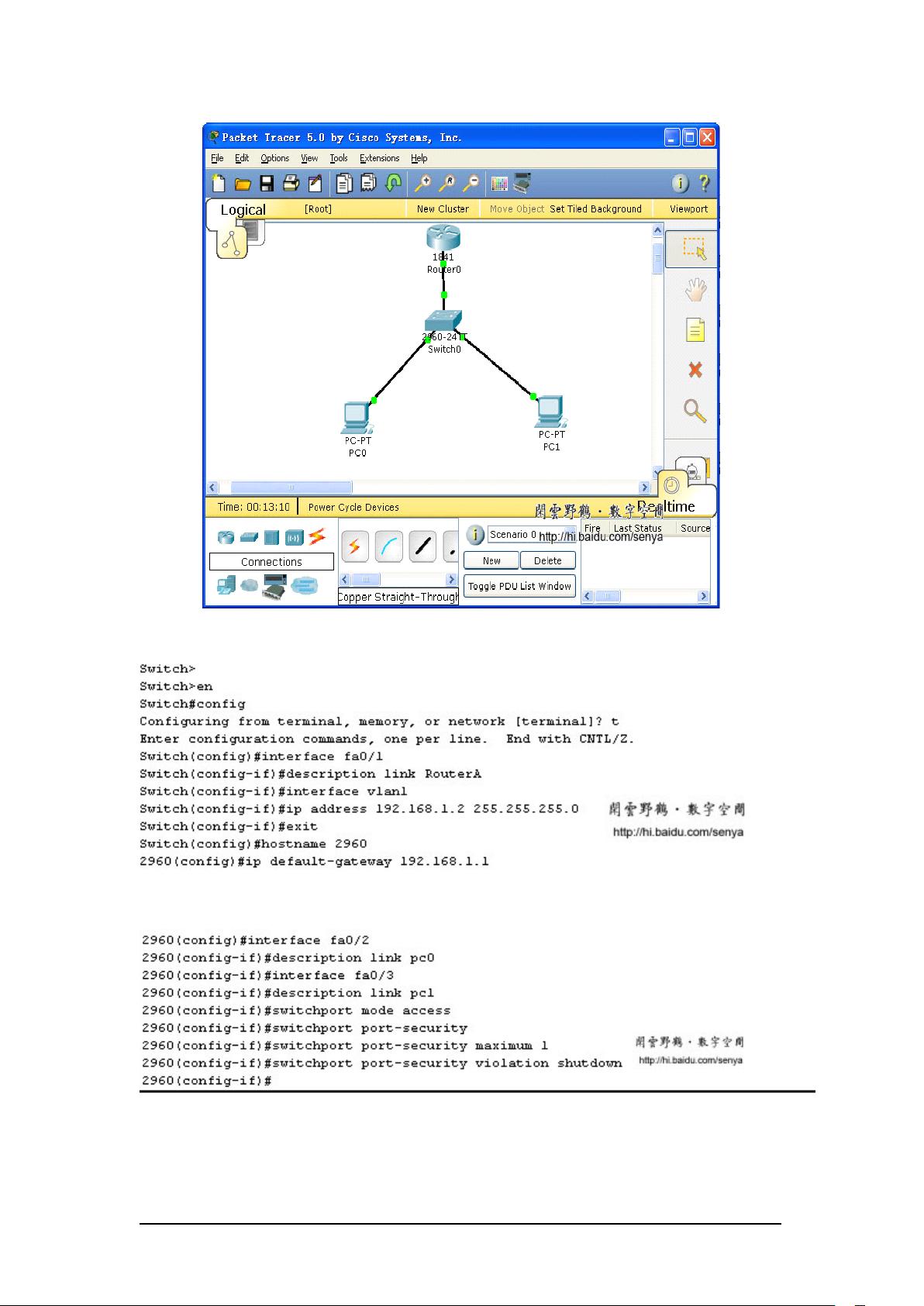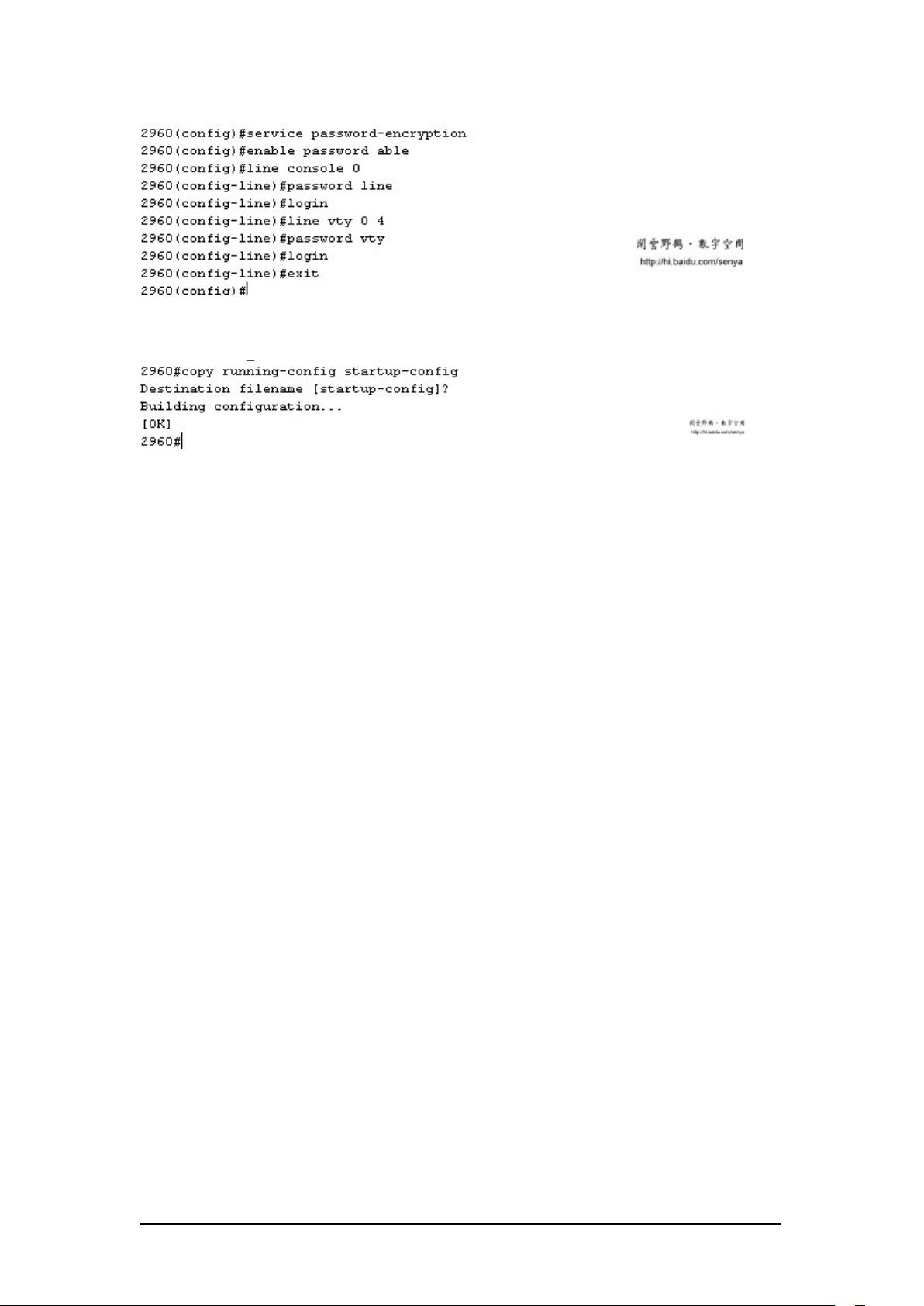Cisco PacketTracer使用教程:模拟网络设备与配置
"Cisco Packet Tracer使用教程全攻略"
Cisco Packet Tracer是一款强大的网络设计和模拟工具,由Cisco Systems开发,主要用于教育和培训目的。它允许用户构建、配置、故障排除和学习网络基础设施的工作原理。本教程将全面介绍如何使用Packet Tracer进行网络模拟。
1. **安装Packet Tracer**
Packet Tracer的安装过程简单直观,只需按照安装向导的指示即可轻松完成。在开始菜单中找到安装文件,按照提示一步步操作。
2. **界面与工作流程**
工作区以白色为主,清晰展示网络布局。上方有菜单栏和工具栏,下方则是设备、计算机和连接选项。右侧的选择册和设备工具栏方便用户快速访问和添加所需设备。
3. **添加设备**
要在模拟环境中添加设备,如交换机或计算机,首先从设备工具栏中选择大类别,然后在该类别中选择具体设备。例如,要添加一个Cisco Catalyst 2950交换机,只需拖放到工作区,然后可查看设备的前面板和配置选项。
4. **添加计算机**
Packet Tracer提供了多种计算机模型,用户可以根据需求选择并配置。可以添加额外的功能模块,如串口或网卡。
5. **连接设备**
使用不同类型的连接线来连接设备,如控制台线、双绞线、光纤等。不确定连接方式时,可以使用自动连接功能,系统会自动选择合适的连接。
6. **检查连接状态**
连接线的颜色表示连接状态,红色表示通信不畅,绿色表示正常。这有助于识别和解决问题。
7. **删除设备和连接**
如果需要移除设备或连接,直接选中并删除即可。
8. **设备配置**
单击设备,可以选择图形界面或命令行界面(CLI)进行配置。在图形界面中配置时,下方会显示相应的IOS命令,使用户了解其背后的命令行操作。
9. **CLI配置**
对于更复杂的配置,可以使用CLI,提供类似真实环境的配置体验。
10. **计算机配置**
用户可以配置计算机的网络参数,例如IP地址、子网掩码等,并且可以查看已安装的程序。
11. **模拟Console连接**
Packet Tracer还支持模拟计算机通过RS-232与网络设备的Console接口相连,允许用户通过终端软件配置设备,这与实际操作极其接近。
通过本教程,用户将掌握使用Cisco Packet Tracer创建、管理和调试网络的基本技能,为学习网络技术和准备认证考试提供了有力的支持。无论是初学者还是经验丰富的网络专业人员,都能从中受益,提高网络设计和故障排查的能力。
点击了解资源详情
点击了解资源详情
点击了解资源详情
195 浏览量
2021-03-20 上传
2021-07-14 上传
2021-04-26 上传
2021-05-31 上传
136 浏览量
hellotjc
- 粉丝: 3
- 资源: 36
最新资源
- ConvBert
- mineops:Minecraft自动化wDocker和AWS CDK
- 我的日常学习资料整合信息:nodejs,java,oracle
- fl_demo_container:扑扑的应用程序,以了解容器小部件
- flux-jsf:Flux JSF 2 托管 Bean 示例
- C# WinForm客户端连接 WebSocket
- 电子竞技团队:计算机科学与技术学院(Tralbalho deconclusãocurso do curso)。 (电子竞技团队)MEAN Stack的电子竞技平台(MongoDB,Express,Angular e Node.js)
- scrollBox_visualbasic_
- JavaTasks-Tutorials
- BBSort:BB排序的实现,计数和存储桶样式的混合,稳定的排序算法,即使对于非均匀分布的数字也可以使用O(N)时间工作
- 使您的桌面数据库应用程序更好的10件事
- 构建Linux
- APx500_4.6_w_dot_Net 音频分析仪软件 apx515 apx525
- android-NavigationDrawer-master
- Yelp-Camp:一个完整的Node.js项目,允许用户创建,读取,更新和删除营地信息
- ksolve_石川法啮合刚度改良程序_石川_